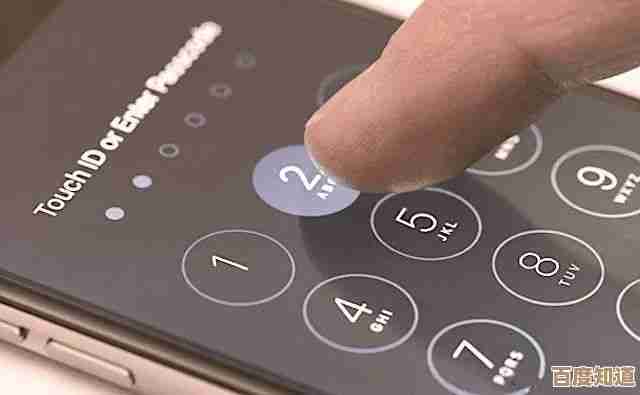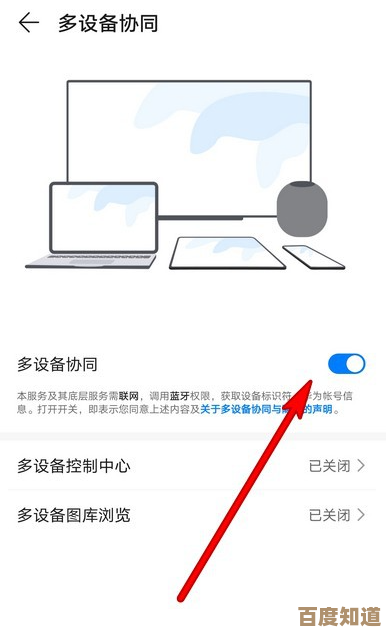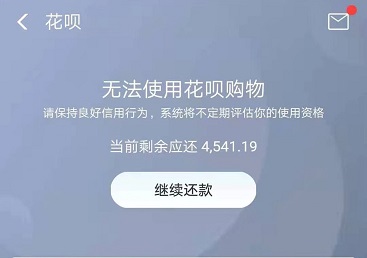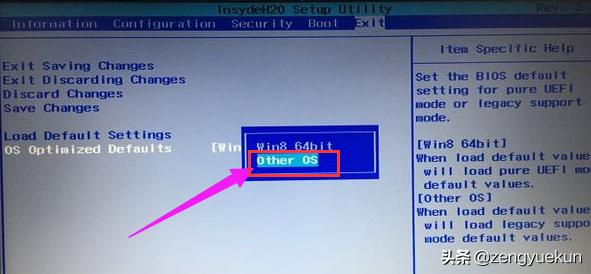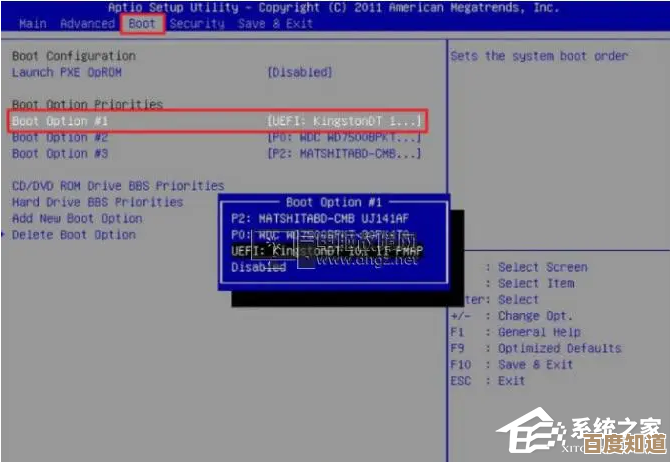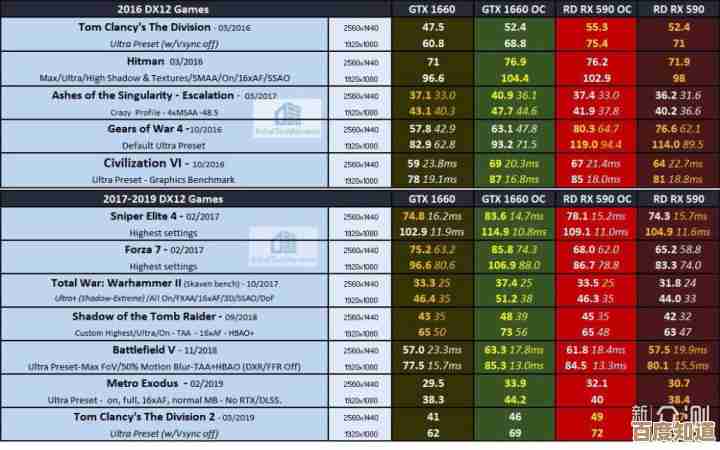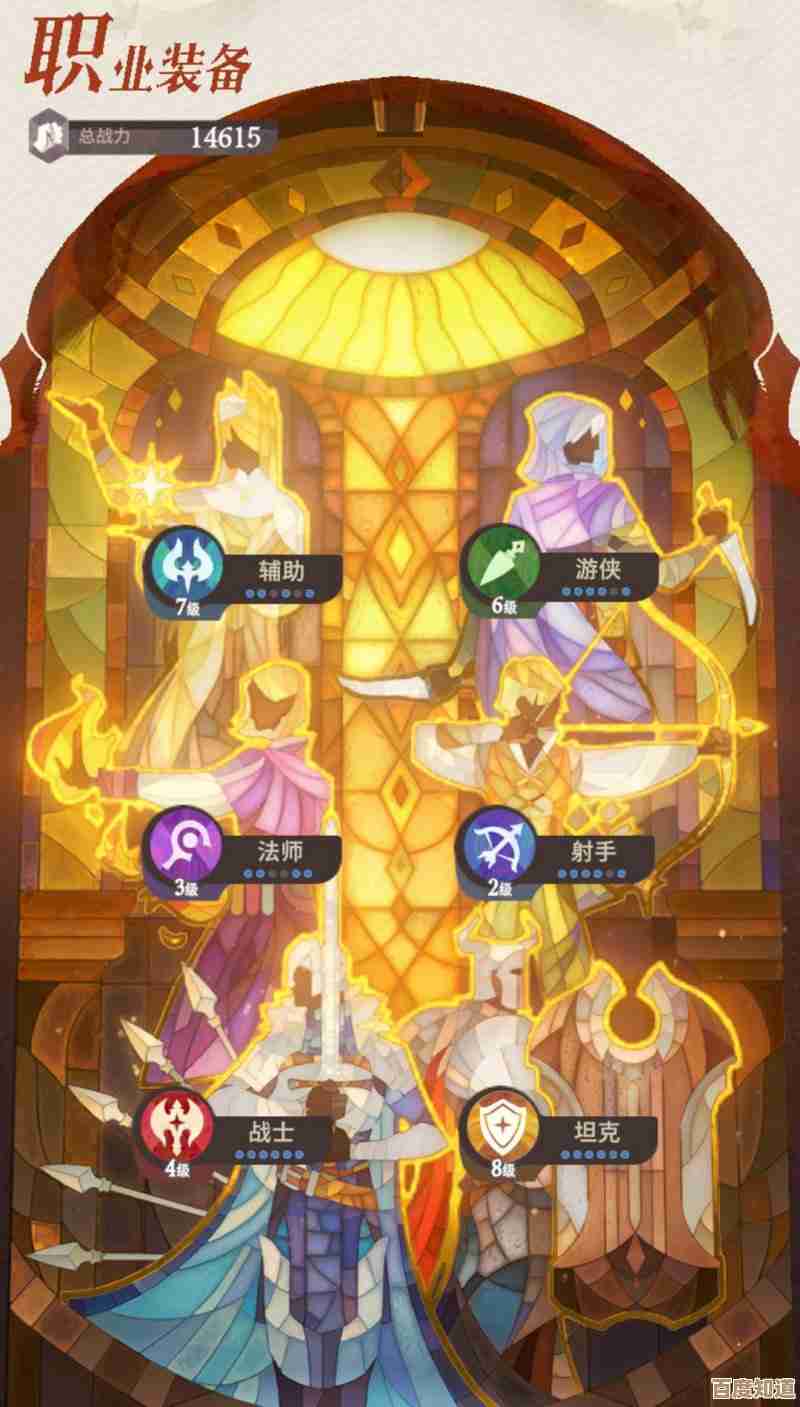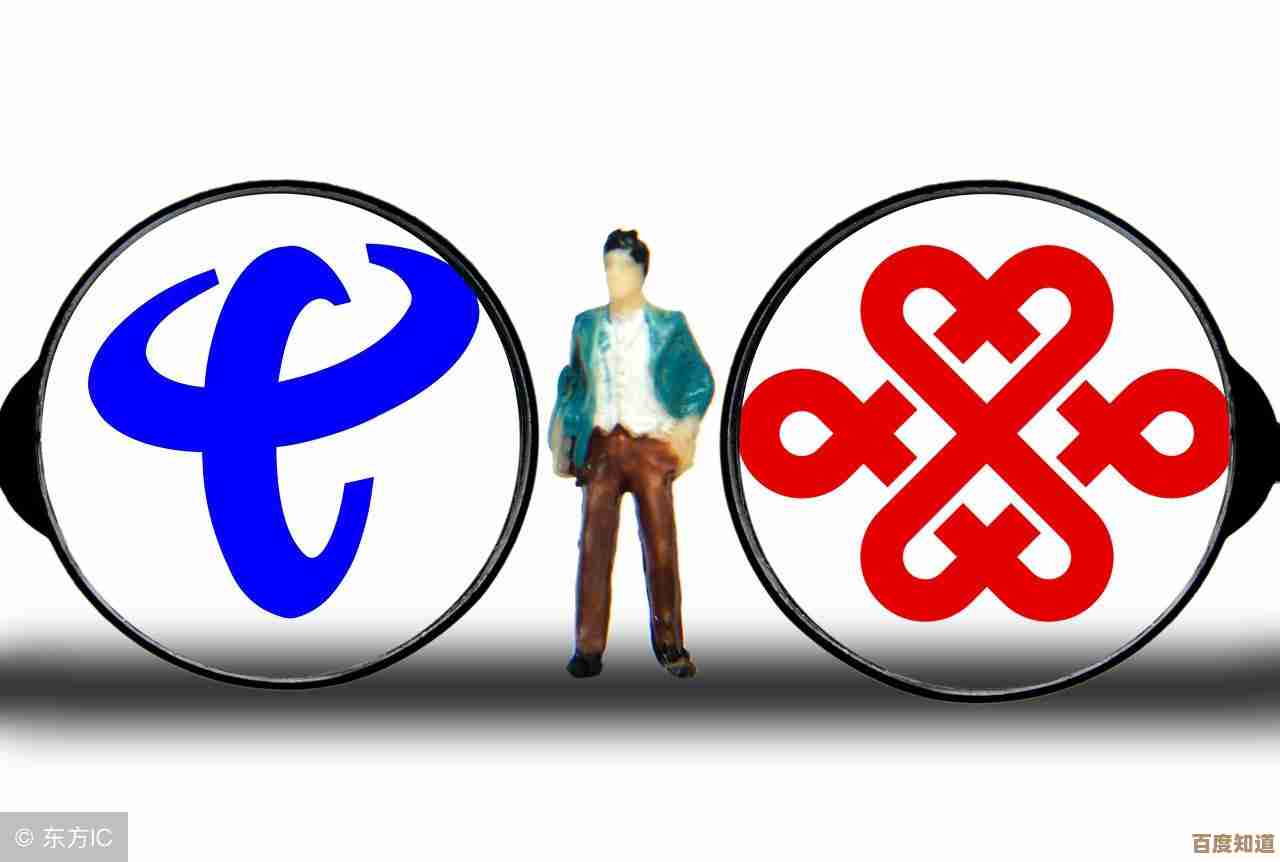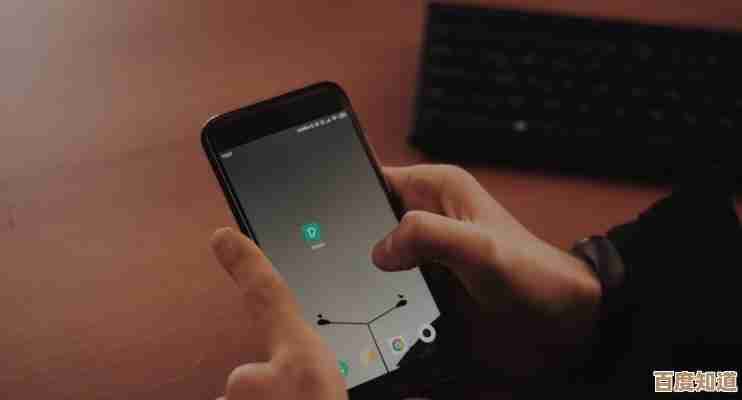一步步教你将漫步者蓝牙耳机连接到电脑,解决连接难题
- 游戏动态
- 2025-10-22 06:44:48
- 4
哎 我那天真是被这个漫步者耳机搞到头大…新买的耳机 连手机秒连 结果想在电脑上看个电影 折腾了一下午都没声儿 你说气不不气人 🤯 本来以为蓝牙嘛 不就点两下的事儿 结果现实啪啪打脸 后来摸爬滚打总算搞定了 干脆把过程记下来 给和我一样抓狂的朋友们参考参考 可能有点啰嗦 但都是血泪经验啊
首先你得确认电脑有没有蓝牙功能 这个听起来像废话 但真有人忽略 我一开始就自信满满觉得现在电脑哪能没蓝牙 结果我那台老台式机…真就没有!😅 你要是用笔记本 一般自带 台式机的话 看看机箱前面板或后面板有没有个小蓝牙标志 或者更简单的 点开电脑右下角那个通知中心 看看有没有蓝牙开关的图标 如果没有 那大概率是没内置模块 别慌 去网上买个USB蓝牙适配器 几十块钱 像个迷你U盘 插上就能用 算是给电脑装了个“蓝牙接收器”
好了 假设你蓝牙硬件没问题 下一步就是打开它 在Windows10或11里 通常点任务栏那个聊天泡泡一样的“通知中心” 能看到一个蓝牙的方块 点一下变蓝就是开了 有时候这里没有 那就去“设置”里面找 打开“设置” 选“设备” 再点“蓝牙和其他设备” 确保第一个“蓝牙”开关是开着的 这时候电脑就进入“可被发现”的状态了 像开了朵花等着蜜蜂来采蜜一样
现在轮到耳机出场了 漫步者耳机怎么进入配对模式 这个是关键!不同型号不太一样 但大部分都是长按某个键 我的是那种入耳式的 充电仓打开 把耳机拿出来 呃…是长按哪个键来着 哦对 一般是长按耳机柄上那个多功能键 或者有的型号需要两个耳机都在仓里 长按仓上的配对键 你得看指示灯 正常使用是蓝灯慢闪或者常亮 配对模式通常是红蓝灯交替快闪 对!就是那种很急促的“闪啊闪”的状态 这时候它才对外喊:“我在这儿呢!快来连我!” 🎧 如果一直没出现这个灯效 可能说明书能救你 或者去官网查一下具体型号的操作 这一步错了 后面全白搭
回到电脑这边 在刚才那个“蓝牙和其他设备”页面 点“添加蓝牙或其他设备” 第一个选项就是“蓝牙” 点它 电脑就会开始搜索 这时候 界面中间应该会出现一个转圈圈的动画 显示“正在搜索…” 你盯着列表 可能一下子会蹦出很多奇奇怪怪的设备名 别管它们 找找有没有你耳机型号的名字 EDIFIER X3”或者“W820NB”之类的 漫步者的前缀一般是EDIFIER 看到了就点一下 然后可能会弹出一个提示框 点“连接” 运气好的话 几秒钟后就会显示“已连接” 或者“已连接语音、音乐” 那就恭喜你 成功了一大半!
事情往往没这么顺利 我那次就卡在这儿了 列表里死活找不到我的耳机 我当时的心情真是…🤬 反复试了几次 发现几个可能的原因 第一 耳机配对模式持续时间可能有限 比如就一两分钟 超时就自动关了 你得重新长按按键激活它 第二 电脑和耳机离太远或者有遮挡 信号不好 尽量靠近点 第三 可能之前连过别的设备 耳机自动回连到手机上了 最好先把手机蓝牙关一下 排除干扰 第四 万能重启大法 把耳机关机再开 电脑蓝牙关掉再开 有时候就这么神奇地解决了
还有一种更气人的情况 显示“已连接”了 但是电脑放音乐 耳机里没声音!😤 这个我也遇到了 解决方法是要设置一下输出设备 在电脑右下角 点开小喇叭图标 上面会显示当前输出的设备 扬声器”或者“耳机” 有时候它傻乎乎地还停留在电脑自带喇叭上 你需要手动点一下 选择你的漫步者耳机 EDIFIER X3 Stereo” 选对了 声音立刻就过来了 那种感觉 豁然开朗!
全部搞定后 下次再用就简单多了 一般打开耳机 它自己就会和电脑重连 不用再走配对流程 除非你拿去连了别的设备
唉 说起来都是小事 但当时真觉得是个过不去的坎 特别是急着要用的时候 希望我这通碎碎念 能帮到你一点点吧 至少知道你不是一个人在战斗 哈哈 🎉

本文由飞姣妍于2025-10-22发表在笙亿网络策划,如有疑问,请联系我们。
本文链接:http://waw.haoid.cn/yxdt/36923.html